A HEIC-fotók javításának legegyszerűbb módjai a legjobb eszközökkel
A HEIC-fotók olyan képformátumok, amelyeket a Windows nem tud megnyitni. Annak ellenére, hogy jó minőségű felbontásuk miatt széles körben használt képekről van szó, kis fájlmérettel, csak Apple eszközökön lehet őket natívan megnyitni. Sőt, ha a kép elveszett vagy megsérült, szüksége van egy eszközre, amely segít a kép javításában és az elveszett adatok helyreállításában. Ez a cikk segít megismerni a legjobb eszközt a HEIC-kép megnyitásához a Windows PC-n, és tájékoztatni fogja Önt hogyan lehet javítani a HEIC fényképeket könnyedén.

1. rész: A HEIC-kép javítása és megtekintése Windows PC-n
A HEIC-képet nem tekintheti meg a Windows PC-n, még akkor sem, ha a kép nem sérült. Tehát a legjobb megoldás az, ha olyan eszközöket használ, amelyek megtekinthetik a HEIC-képet, vagy konvertálhatják más, a Windows által támogatott képformátumokká, például JPG és PNG. Tehát bemutatjuk Önnek a legjobb eszközöket a HEIC-kép megtekintéséhez a Windows PC-n, és bemutatjuk a HEIC-kép JPG képformátumba konvertálását.
Használjon konvertert
Az Aiseesoft HEIC Converter egy online HEIC konverter, amely lehetővé teszi a HEIC kép konvertálását JPG vagy PNG képformátumba. Ez az eszköz egyszerű felhasználói felülettel rendelkezik, így felhasználóbarát eszköz. Ezenkívül megváltoztathatja a kép minőségét a HEIC kép konvertálásakor. Ezenkívül megőrizheti a kép EXIF-adatait, miközben más képformátumokba konvertálja azokat. Ezenkívül ezt az eszközt használhatja a HEIC-képek konvertálására JGP-vé anélkül, hogy bármit is kellene fizetnie.
1. lépés. Töltse le a Aiseesoft HEIC konverter a számítógépén. Kövesse a telepítési folyamatot, és nyissa meg az alkalmazást.
2. lépés. Kattints a Adja hozzá a HEIC-t gombot a HEIC kép feltöltéséhez a szoftver fő felületére.
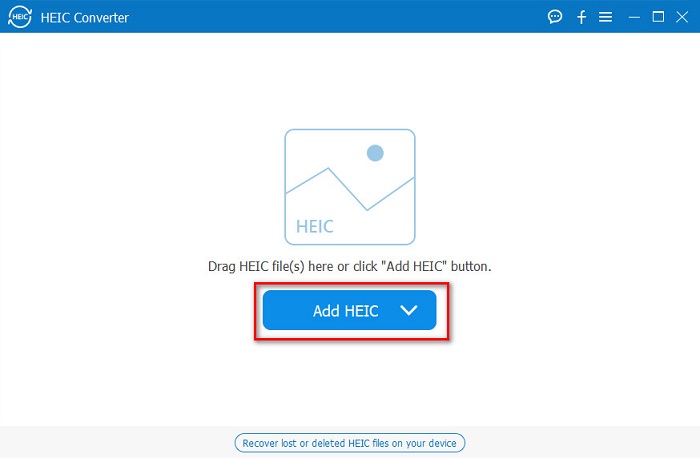
3. lépés Ezután válassza ki a kimeneti formátumot a mellette található legördülő gomb megnyomásával Formátum. Ezután válassza ki a JPG/JPEG képformátumot.
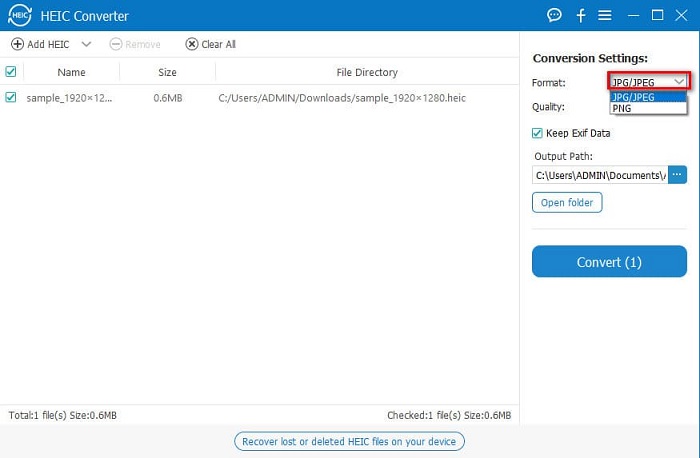
4. lépés Végül kattintson a gombra Alakítani gombot a HEIC kép JPG képformátumba konvertálásához.
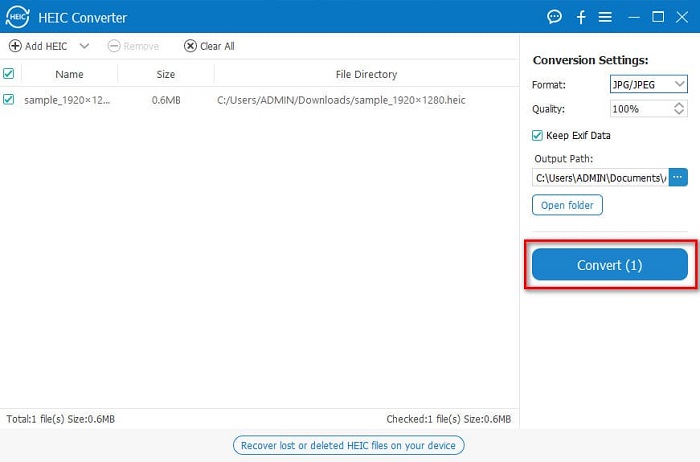
Ezeket az egyszerű lépéseket követve konvertálhatja HEIC képét JPG képformátumba, hogy megtekinthesse Windows-eszközén.
Összefüggő:
Hogyan lehet a HEIC-et PNG-re konvertálni
Hogyan konvertálhatok JPG-t HEIC-be
Használj Viewer-t
1. HEIC képnézegető dekóder
HEIC képnézegető dekóder egy HEIC megjelenítő alkalmazás, amely lehetővé teszi a HEIC kép online megtekintését. A HEIC kép megtekintése vagy dekódolása után elmentheti PNG vagy JPG képformátumban. Ezen túlmenően, egy egyszerű felülettel rendelkezik a HEIC kép egyszerű megtekintéséhez.
1. lépés. A használt böngészőben keressen HEIC képnézegető dekóder. A fő szoftverfelületen pedig dobja a HEIC-képet a téglalap alakú dobozra, vagy kattintson a gombra Válassza a Fájlok lehetőséget gomb.

2. lépés. Ezután megjelennek a számítógépes mappák, ahol megtalálja a HEIC-képet, majd jelölje ki, és kattintson rá Nyisd ki.
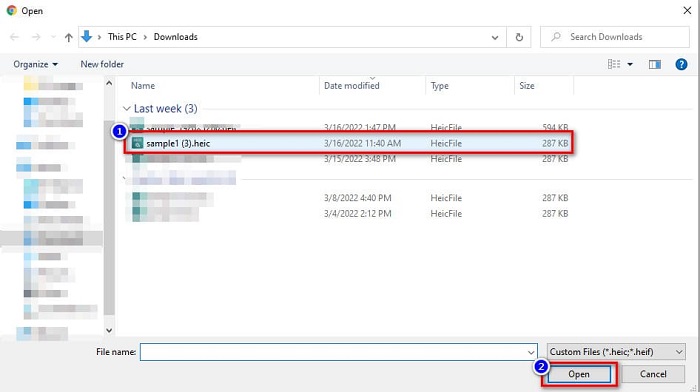
3. lépés Ha végzett a HEIC-kép feltöltésével, most megtekintheti a képet. Ezután kattintson a Megment gombot a HEIC kép mentéséhez JPG képformátumban.
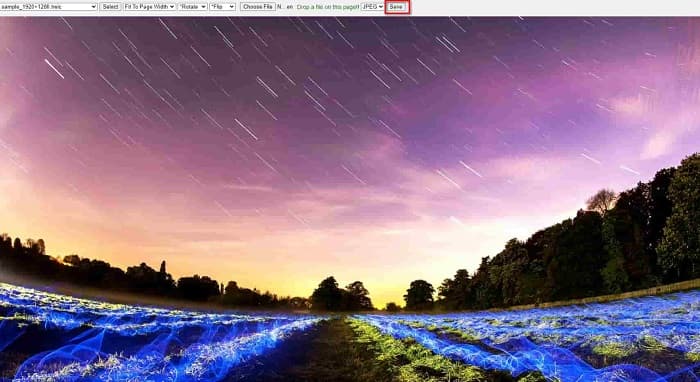
2. CompressJPG.net
CompressJPG.net egy online HEIC megjelenítő, amely intuitív szoftveres felülettel rendelkezik. Mobilon, Windowson vagy táblagépen érhető el. Ezenkívül nincs fájlméret-korlátozása a HEIC-kép megtekintésekor. Mivel azonban ez egy webalapú alkalmazás, lassú betöltési folyamatot tapasztalhat, amikor az internetkapcsolat lassú. Ennek ellenére sokan használják ezt az online eszközt a HEIC képeik megtekintéséhez.
1. lépés. Keresés CompressJPG.net böngészőjében, majd kattintson a keresési eredményoldalon megjelenő eszköz webhelyére. A szoftver fő felületén kattintson a gombra Válassza a Fájlok lehetőséget gomb.

2. lépés. Ezután megjelennek a számítógépes fájlok, majd keresse meg a HEIC-képet, és válassza ki. A HEIC-kép kiválasztása után kattintson a Nyisd ki gombot a HEIC-kép feltöltéséhez.
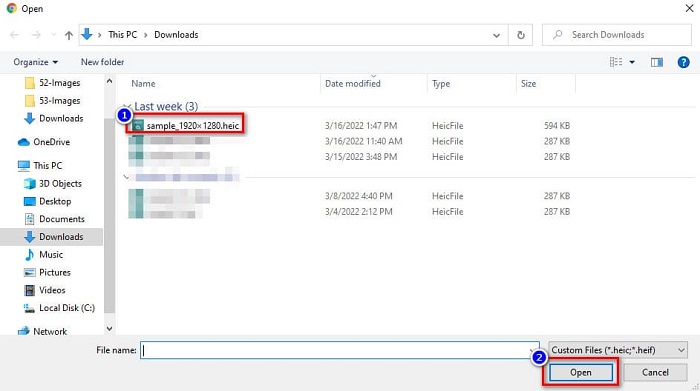
3. lépés Végül most megtekintheti a HEIC képét a Windows PC-jén.

Könnyű nem? A fent említett online eszközök követésével és használatával könnyedén megtekintheti HEIC képét Windows PC-jén.
2. rész: Javítsa ki a sérült HEIC-képet
Ha a HEIC kép nem nyílik meg az Apple eszközön, akkor valami nincs rendben. A leggyakoribb probléma, amellyel sok ember találkozik, az adatvesztés. Ha ez megtörténik, az azt jelenti, hogy a képfájl sérült. Tehát olyan eszközt kell használnia, amely helyreállíthatja elveszett adatait. Ebben a részben megtudhatja, hogyan állíthatja vissza a HEIC kép adatait.
Használja az EaseUS Data Recovery Wizard varázslót
EaseUS Data Recovery A varázsló egy szoftvereszköz, amellyel akár 2 GB-nyi elveszett adatot is visszaállíthat. Ez az eszköz felhasználóbarát, mert csak egyszerű felhasználói felülettel rendelkezik. Ezenkívül ez az eszköz átvizsgálhatja az eszköz tárhelyét, és megkeresheti az elveszett fájlok listáját. Bár ingyenesen használhatja, a próbaverzió csak a sérült fájlokat tudja megtalálni, de nem tudja visszaállítani őket. Tehát továbbra is meg kell vásárolnia az alkalmazás pro verzióját. Ennek ellenére ez az egyik leggyakrabban használt adat-helyreállító eszköz, amelyet az interneten találhat.
Előnyök
- Akár 2 GB-nyi elveszett adatot is képes helyreállítani.
- Intuitív felhasználói felülettel rendelkezik.
- Szinte minden médiaplatformon elérhető, beleértve a Windowst és a Mac-et is.
Hátrányok
- Az elveszett adatok helyreállításához meg kell vásárolnia a pro verziót.
Használja a Recuva-t
Egy másik adat-helyreállítási eszköz, amelyet használnia kell Recuva. Ez az alkalmazás könnyen használható szoftveres felülettel rendelkezik, így kezdőbarát eszköz. Ebben az eszközben az a lenyűgöző, hogy képes helyreállítani a véglegesen törölt fájlokat, amelyeket az operációs rendszer szabad területként jelölt meg. Ezenkívül képes helyreállítani az USB flash meghajtókon, merevlemezeken, memóriakártyákon és egyebeken lévő adatokat. 32 bites és 64 bites verziója is van.
Előnyök
- Egyszerű grafikus felhasználói felülettel rendelkezik.
- Lehetővé teszi az adatok helyreállítását USB flash meghajtókon, merevlemezeken, memóriakártyákon és egyéb tárolóeszközökön.
- Mélyen átvizsgálhatja a nehezen megtalálható fájlokat.
Hátrányok
- Vásárolja meg a prémium alkalmazást, mielőtt hozzáférne annak egyedi funkcióihoz.
3. rész. GYIK a HEIC Photos javításával kapcsolatban
Mi nyithatja meg a HEIC-képet harmadik féltől származó eszköz használata nélkül?
Mivel az Apple HEIC képeket fejleszt, natív módon megtekintheti a HEIC képeket bármely Apple eszközön.
Visszaállíthatom a HEIC-képem adatait Mac-en?
Igen tudsz. A fent említett eszközök segítségével visszaállíthatja a kép elveszett adatait, vagy ha a HEIC kép sérült.
Átalakíthatok más képformátumokat HEIC képpé?
Igen. Egyes eszközök lehetővé teszik más képformátumok, például JGP és PNG konvertálását HEIC-re. Így lehetséges a JPG és PNG képeket HEIC képekké konvertálni.
Következtetés
Összességében a HEIC fényképek javítása nem olyan bonyolult, ha a fent bemutatott eszközöket használja. Ezen eszközök használatával helyreállíthatja a kép elveszett adatait, és kijavíthatja a sérülést. De ha a HEIC-képe teljesen rendben van, és meg szeretné tekinteni a Windows-eszközön, akkor a legjobb módja annak, hogy a HEIC-képet JPG fájlformátumba konvertálja. Aiseesoft HEIC konverter.



 Video Converter Ultimate
Video Converter Ultimate Screen Recorder
Screen Recorder



